今度は、褪色ポジフィルムの補正例です。オリジナル画像は、pixls.us の Play Raw コーナーに投稿されたフランス在住の Ofnuts 氏の家族が撮影された 1959年、フランス・サントロペの写真です。

写真ライセンス: These files are licensed Creative Commons, By-Attribution, Share-Alike
因みに、このサンプル、ART 用の シグモイド CTL スクリプトの事例にも用いさせていただいています。やっていることは似たりよったりですので。
この写真、GIMP の [平滑化] コマンドを使って、さらに追加補正を行うとかなり良好な結果が得られ、私も補正結果を投稿しています。
これをチャンネル再構成ツールで補正するとどうなるか、試してみます。
■ 補正過程
1. 各チャンネルの状態の確認
本プラグインを起動してから、まず一番上の、[補正チャンネルを選択] を順次選択し、各チャンネルの状態を確認します。前回もお見せしているので画面キャプチャは省略します。すると結果は以下のようになりました。
Red 平均: 0.72 標準偏差: 0.2
Green 平均: 0.44 標準偏差: 0.17
Blue 平均: 0.39 標準偏差: 0.14
16 bit 画像で採っているので、数値のレベルが前回と異なり、表示が 0.0 - 1.0 の範囲となります。当然ながら Red が明るすぎますが、それだけでなく海と青空の写真ですのでもっと Blue が高くても良いはずですが、最低となっています。コントラストは R > G > B の順となっています。R の明るさだけでなく、B の明るさとコントラストを上昇させる補正も追加したほうが良いと思います。
2. R チャンネルのレベルの引き下げ
前回とは逆に R チャンネルのレベルをシグモイドカーブを使って引き下げていきます。引き下げるときは、変曲点を 100 ぐらいに持っていき、コントラストを上げます。

本来やや青みの強いはずの画像ですので、B よりちょっと下になるまで調整します。そして RGB 合成のプレビューを行ったのが上の図です。ここで一旦編集結果を確定します。
3. B チャンネルのレベルの調整
再度プラグインを立ち上げ、B チャンネルを補正します。B チャンネルは、若干レベルを上昇させたいところです。レベル上昇は、変曲点を 0 近くまで持っていきますが、画像のコントラストも上げたいので、0 ではなく、下記のように、14.2 としました。そこでコントラストを若干上げます。

このパラメータで適用されるカーブの形状は下記のようになります。

それだけでなく、B と R チャンネルとの違いももうちょっと強調したいので、R のミキシング比率をマイナスに持っていきます。
そして RGB 合成プレビューを表示したのが、上の図です。とりあえずこれで確定します。
4. 明度に対しシグモイドカーブを適用
ここで、チャンネル再構成プラグインの利用は終わり、全体に画像がやや平板なので、コントラストを上げます。単純にトーンカーブを使ってもよいのですが、ここでは筆者の作成したシグモイドカーブ プラグインを使います。これを立ち上げて、S 字カーブを適用します。チャンネル選択は明度、レガシーモードを使っています。
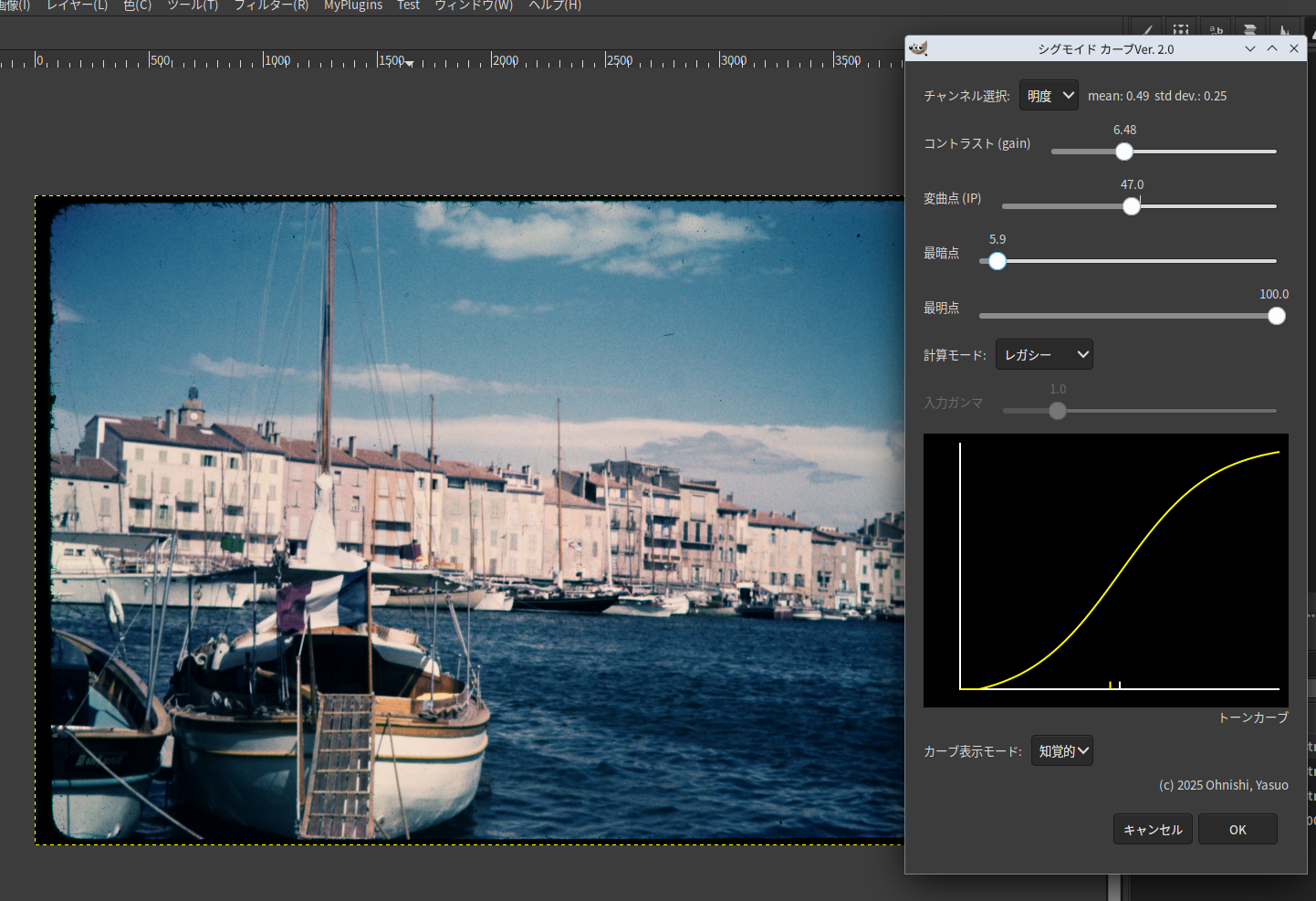
5. 赤い部分の鮮やかさを増す
まだ赤い部分のちょっとくすんでいる感じがします。そこで、やはり筆者作成の相対RGB 色マスク作成ツールを使い、赤い部分のマスクを作成し、
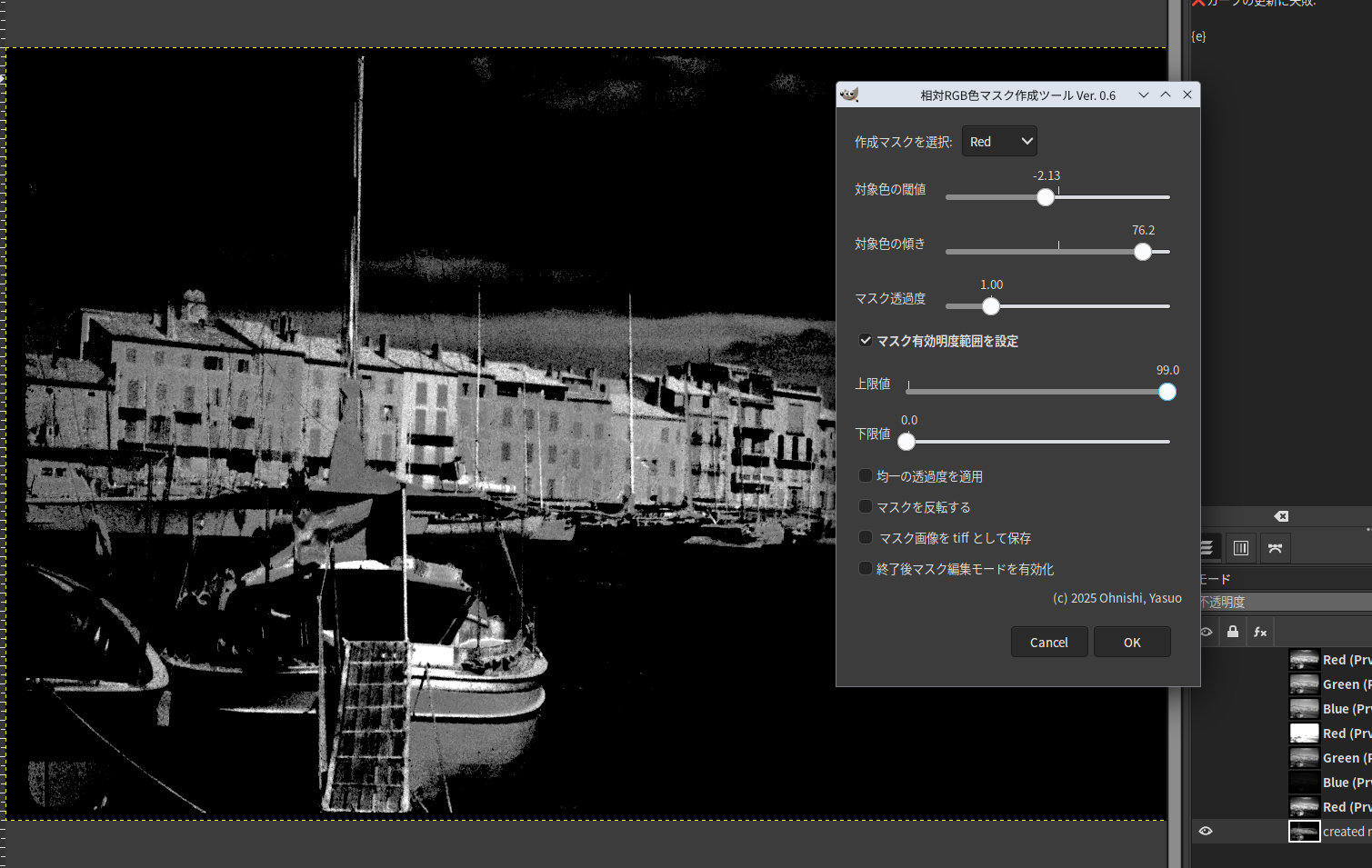
このマスクを掛けた部分に、赤を上昇させ、青を下げるトーンカーブ編集を与えます。
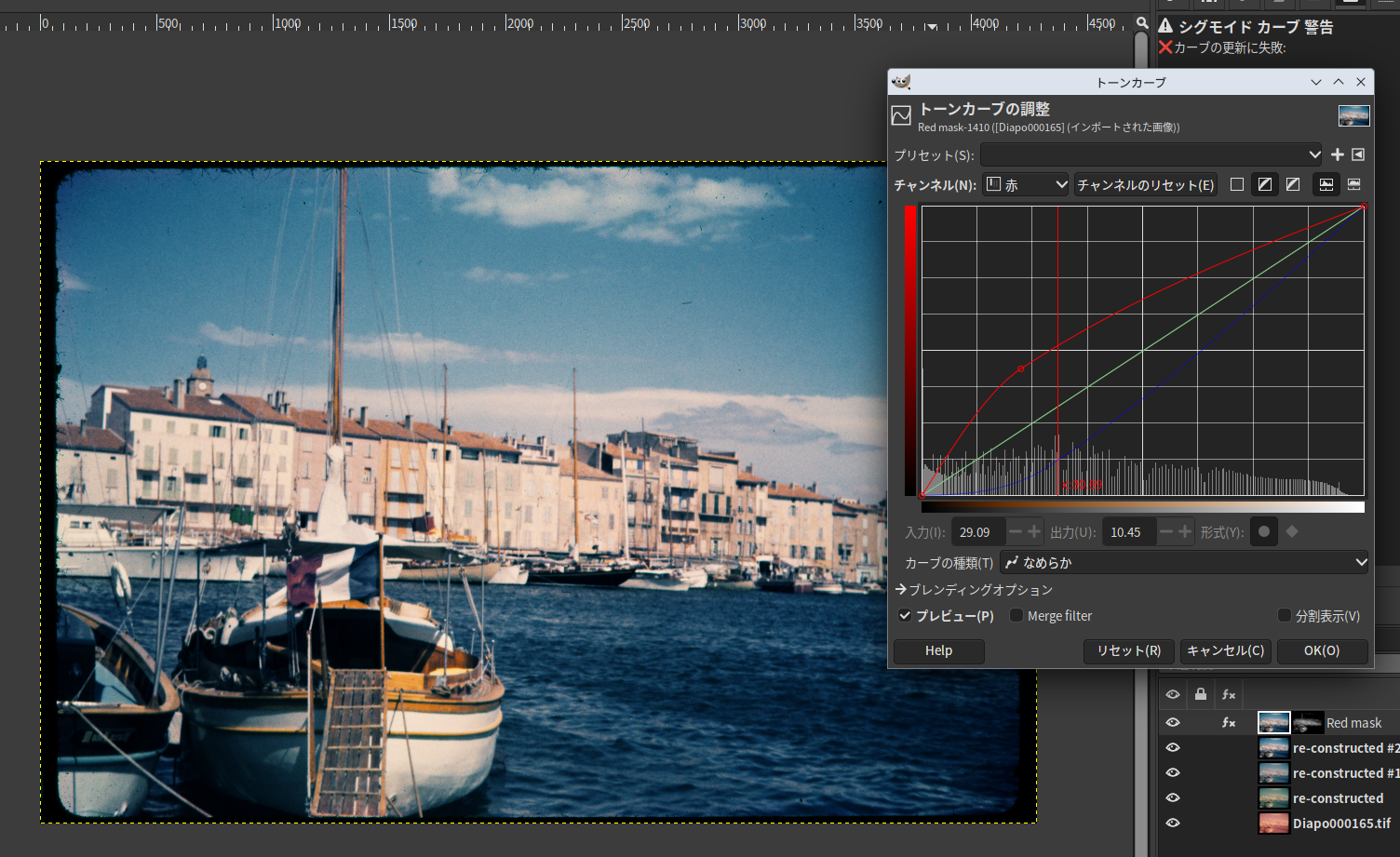

フランス国旗の赤がやや暗いのが気になりますが、十分補正は可能です。
---------------------
ちなみに、単純に平滑化を掛け、ガンマ補正でやや暗くしてみたのが、下記の画像です。

追加補正の土台としてはかなり使えます。やや海や空が黒っぽいのが気になりますが、これも十分補正可能です。こちらのほうが全般的にコントラストが高めで、有利かもしれません。
-----------------
[本プラグイン・ダウンロードページ]